В данном разделе описаны следующие приёмы работы с реестром:
•Открытие реестра отчетов в ФНС;
•Общее описание реестра отчетов в ФНС;
«Реестр налоговых деклараций» содержит все отчеты, подготовленные к отправке или отправленные в налоговый орган, подтверждения даты отправки, а так же документы, например, ответы налогового органа на представленные декларации. В «Реестре отчетов ФНС» реализованы функции просмотра каждого документа, его печати и выгрузки в файл (как с ЭП, так и без неё).
Открытие реестра отчетов в ФНС
Открытие «Реестра отчетов в ФНС» выполняется одним из описанных ниже способов:
•Выбрать меню главного окна программы «ФНС» - «Отчеты (декларации)» – «Реестр отчетов (деклараций)».

Главное окно программы. Реестр отчетов (деклараций)
•Нажать кнопку «Реестры документов» и в меню выбрать пункт «ФНС» - «Отчеты (декларации)».
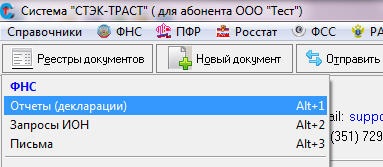
Реестр отчетов (деклараций)
После выполнения одной из вышеперечисленных операций откроется окно «Укажите параметры», в котором можно указать ограничивающие параметры открытия «Реестра отчетов в ФНС»:
•«Статус» - статус состояния отправленного документа (подписан, отправлен, принят и т.д.).
•«Налогоплательщик (Наименование)».
•«Налогоплательщик (ИНН).
•«Тип налогоплательщика» - юридическое или физическое лицо.
•«Отправитель» - наименование уполномоченного представителя, если отчетность налогоплательщика предоставляется уполномоченным представителем.
•«Отчетный год» - год, за который представлялась отчетность налогоплательщика. Данный параметр заполняется вручную.
•«Тип отчетного периода» - период, за который представлялась отчетность налогоплательщика (январь, I квартал, год т т.п.).
•«КНД» - код налоговой декларации.
•«Дата с» - дата, с которой была представлена отчетность (дата представления отчетности определяется по дате подтверждения отправки документа от Оператора ЭДО). Например, все отчеты, отправленные с 01 марта 2010 года.
•«Дата по» - дата, по которую была представлена отчетность (дата представления отчетности определяется по дате подтверждения отправки документа от Оператора ЭДО). Например, все отчеты, отправленные до 31 марта 2010 года.

Окно «Укажите параметры» для реестра отчетов в ФНС
Значения в полях параметров выбираются из выпадающего списка по кнопке ![]() .
.
Если в параметрах не указать никаких значений, «Реестр отчетов в ФНС» откроется со всеми отчетами, которые были отправлены с момента начала работы в программе «СТЭК - ТРАСТ».
Отчеты, подготовленные к отправке в налоговый орган, со статусом «НОВЫЙ, доступны для работы в «Реестре отчетов ФНС» вне зависимости от указанных в параметрах загрузки реестра дат.
По кнопке «ОК» в окне «Укажите параметры» открывается «Реестр отчетов в ФНС», содержащий отчеты, соответствующие указанным параметрам.
Общее описание реестра отчетов в ФНС
«Реестр отчетов в ФНС» содержит информацию об отчетности, подготовленной или отправленной в налоговых орган и четыре дополнительных кнопки.
Если при открытии «Реестра отчетов в ФНС» пользователем были заданы параметры, то в верхней части реестра после названия реестра указываются параметры, с которыми реестр был открыт. Выход из реестра выполняется по кнопке «Закрыть» в верхней правой части окна реестра.
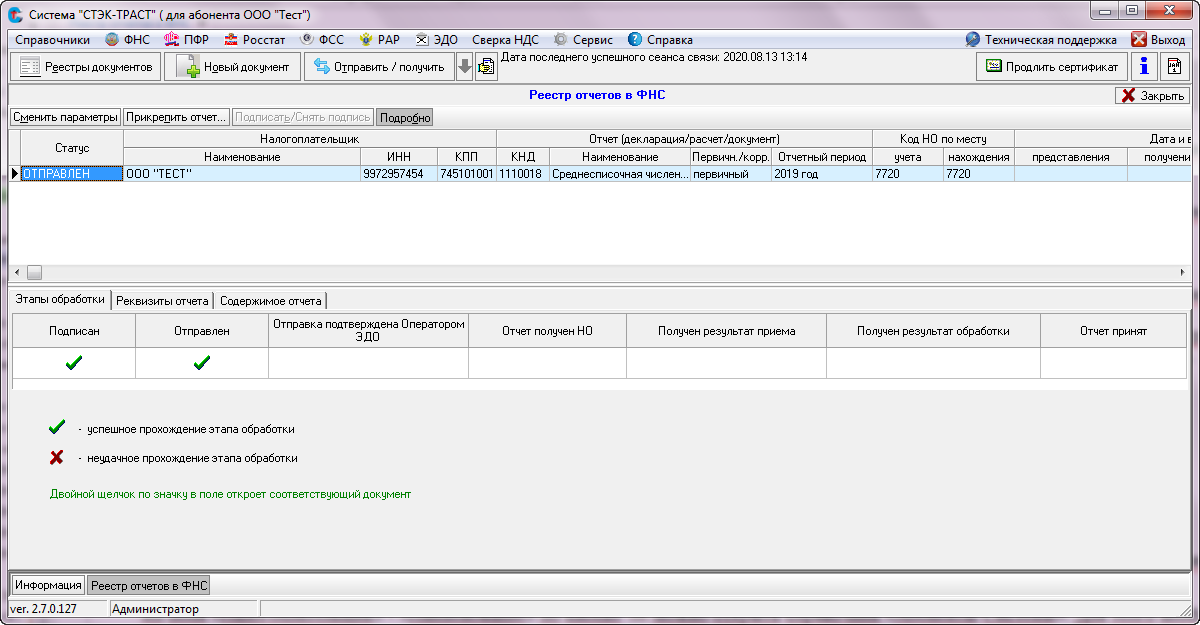
Реестр отчетов в ФНС
Далее приведено описание полей «Реестра отчетов в ФНС»:
•«Статус». Поле отображает состояние обработки документа. Цвет для данного поля определяется его значением.
•Группа «Налогоплательщик». Состоит из полей «Наименование», «ИНН» и «КПП», в которых отображаются соответствующие реквизиты налогоплательщика.
| Из поля «Налогоплательщик» - «Наименование» по кнопке |
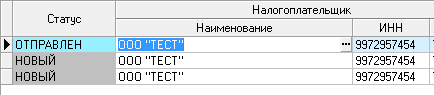
Открытие справочника «Абоненты Системы» в
«Реестре налоговых деклараций»
из поля «Налогоплательщик» - «Наименование»
•Группа «Вид отчетности». Состоит из полей «Код», «Наименование» и «Первич./корр.». В данной группе полей отображаются реквизиты отправленной (подготовленной) отчтености.
•«Отчетный период». Отображается отчетный период, за который подготовлен отчет.
•Группа «Код ИФНС» – в данной группе полей отображаются код налогового органа по месту регистрации (поле «по месту регистрации») и код налогового органа по месту нахождения (поле «по месту нахождения») налогоплательщика.
•«Имя файла». Отображается имя файла с отравленным (подготовленным) отчетом.
•Группа «Даты» (данные поля заполняются автоматически по факту получения в базу данных программы «СТЭК - ТРАСТ» соответствующих документов):
oпредставления НД – если в этом поле отображается дата, то это означает, что отчетность доставлена на сервер Оператора ЭДО и налогоплательщик получил документ «Подтверждение даты отправки» (статус документа «ЗАРЕГИСТРИРОВАН СОС»). Ознакомиться с документом можно на закладке «Подтверждение даты отправки» в разделе «Подробно»;
oизвещения о получении – если в этом поле отображается дата, то это означает, что отчетность доставлена в налоговый орган и налогоплательщик получил документ «Извещение о получении» (статус документа «ДОСТАВЛЕН В ИФНС»). Ознакомиться с документом можно на закладке «Извещение о получении» в разделе «Подробно»;
oрезультата обработки - если в этом поле отображается дата, то это означает, что отчетность прошла все проверки, и налогоплательщик получил от налогового органа либо «Извещение о вводе» (статус документа ПРИНЯТ УСПЕШНО), либо «Уведомление об уточнении» (статус документа «НЕ ПРИНЯТ - ТРЕБУЕТСЯ УТОЧНЕНИЕ»). Ознакомиться с документом можно на закладке «Результат обработки налоговой декларации» в разделе «Подробно».
•«Примечание». В данное поле пользователь может внести любую информацию для удобства работы с отчетами в «Реестре отчетов в ФНС». Информация вносится в разделе «Подробно» на закладке «Подробно».
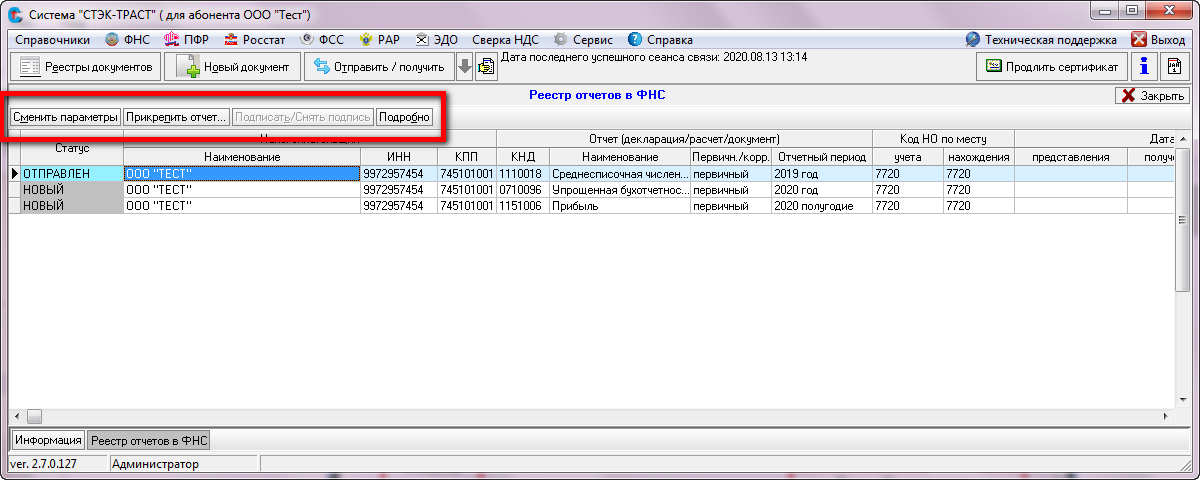
Реестр отчетов в ФНС. Поля реестра и кнопки
Информация в «Реестре отчетов в ФНС» представлена построчно по каждой декларации и отражает состояние декларации на момент просмотра реестра.
Далее приведено описание кнопок «Реестра отчетов в ФНС»:
•Сменить параметры. С помощью данной кнопки открывается окно «Укажите параметры», в котором можно указать новые ограничивающие параметры для открытия реестра отчетов в ФНС.
•Новый отчет. С помощью данной кнопки открывается окно «Укажите файл(ы) с декларацией» для подготовки нового отчета к отправке.
•Подписать / Снять подпись. Данная кнопка активна в том случае, если курсор мыши установлен на отчете со статусом «НОВЫЙ» или «ПОДПИСАН». С помощью данной кнопки на отчет со статусом «НОВЫЙ» устанавливается ЭП налогоплательщика (уполномоченного представителя). Если отчет имеет статус «ПОДПИСАН», то с помощью кнопки «Снять подпись» ЭП с отчета снимается и статус принимает значение «НОВЫЙ».
•Подробно. С помощью данной кнопки открывается раздел с закладками, содержащими все документы, которые получены в рамках электронного документооборота ФНС на отправленную отчетность. Каждый документ можно просмотреть, распечатать, выгрузить в файл и проверить корректность ЭП в документе.
В «Реестре отчетов в ФНС» каждый отчет помечается одним из предусмотренных программой «СТЭК - ТРАСТ» статусов. Каждому статусу соответствует свой цвет (для более простого визуального контроля). Статус отображается в поле «Статус декларации» в «Реестре отчетов в ФНС» и меняется в зависимости от того, на каком этапе обработки (прохождения документа) находится отчет.
Статусы отчетов:
•НОВЫЙ (серый цвет) – отчет подготовлен к отправке, но не подписан ЭП. При выходе на связь такой документ не будет отправлен в налоговый орган.
•ПОДПИСАН (желтый цвет) – отчет подготовлен к отправке и подписан ЭП налогоплательщика (уполномоченного представителя). При выходе на связь он будет отправлен в налоговый орган.
•ОТПРАВЛЕН (голубой цвет) – отчет отправлен, но не доставлен до сервера Оператора ЭДО. Возможно, пользователем еще не получено подтверждение даты отправки (чтобы убедиться в этом, необходимо выполнить несколько сеансов связи с сервером Оператора ЭДО). Если статус документа в течение 2-х часов не поменяется, необходимо в срочном порядке обратиться в службу технической поддержки Оператора ЭДО, возможно, отчетность не поступает на сервер Оператора ЭДО по каким-то техническим причинам.
•ЗАРЕГИСТРИРОВАН СОС (сиреневый цвет) – отчет поступил на сервер Оператора ЭДО и на него сформировано «Подтверждение даты отправки», в котором зафиксирована дата отправки отчета.
•ДОСТАВЛЕН В ИФНС (зеленый цвет) – отчет поступил в налоговый орган и передан в обработку. Налогоплательщик получает «Извещение о получении» от налогового органа. Если отчет не прошел первичный форматно-логический контроль в налоговом органе или имеются какие-то другие ошибки, не связанные с содержанием отчета, в адрес налогоплательщика направляется документ «Сообщение об ошибке» (закладка «Ошибка» в разделе «Подробно»), статус документа становится «ОШИБКА».
•ОТКАЗ В ПРИЕМЕ (красный цвет) – отчет поступил в налоговый орган, но в нем содержаться ошибки. Налогоплательщику направляется документ «Уведомление об отказе», в котором содержится перечень ошибок. В данном случае отчет считается НЕ ПРЕДСТАВЛЕННЫМ. При получении «Уведомления об отказе» налогоплательщик обязан исправить указанные ошибки и повторно отправить отчет в срок, установленный законодательством.
•ОБРАБАТЫВАЕТСЯ ИФНС (зеленый цвет) – налогоплательщику доставлена «Квитанция о приеме», которую сформировал налоговый орган. Это означает, что отчет прошел часть проверок и на текущий момент является ПРЕДСТАВЛЕННОЙ в налоговый орган. Налогоплательщику необходимо дождаться окончательного результата обработки отчета.
•НЕ ПРИНЯТ - ТРЕБУЕТСЯ УТОЧНЕНИЕ (красный цвет) – налоговый орган проверил отчет и выявил несоответствия. В адрес налогоплательщика поступает документ «Уведомление об уточнении», в котором указан выявленные неточности и определен срок для их устранения. Налогоплательщику необходимо устранить неточности и отправить в налоговый орган КОРРЕКТИРУЮЩИЙ (не первичный) отчет. Если налогоплательщик не устранит неточности в установленный налоговым органом срок, то к нему могут быть применены штрафные санкции за нарушение сроков.
•ПРИНЯТ УСПЕШНО (белый цвет) – налоговый орган закончил проверку отчета, при обработке не было выявлено ошибок и несоответствий. В адрес налогоплательщика поступает документ «Извещение о вводе», что означает, что отчет ПРИНЯТ налоговым органом.
•ОШИБКА (красный цвет) – при обработке отчета были выявлены ошибки. Перечень ошибок указан в закладке «Ошибки» в разделе «Подробно».
Согласно Приказу ФНС России от 02.11.2009 № ММ-7-6/534@, считается, что отчет:
•ПРЕДСТАВЛЕН
| Если налогоплательщик получил: |
o«Подтверждение даты отправки».
o«Извещение о получении».
o«Квитанцию о приеме».
| Статус документа: «ОБРАБАТЫВАЕТСЯ ИФНС». |
•НЕ ПРЕДСТАВЛЕН
| Если налогоплательщик получил: |
o«Подтверждение даты отправки».
o«Сообщение об ошибке» или «Уведомление об отказе».
| Статус отчета: «ОШИБКА» или «ОТКАЗ В ПРИЕМЕ». |
ВАЖНО!
Налогоплательщик обязан в кратчайшие сроки устранить указанные ошибки и предоставить отчет заново – в сроки, установленные законодательством.
•ПРИНЯТ
| Если налогоплательщик получил: |
o«Подтверждение даты отправки».
o«Извещение о получении».
o«Квитанцию о приеме».
o«Извещение о вводе»
| Статус отчета: «ПРИНЯТ УСПЕШНО». |
•ТРЕБУЕТ УТОЧНЕНИЙ
| Если налогоплательщик получил: |
o«Подтверждение даты отправки».
o«Извещение о получении».
o«Квитанцию о приеме».
o«Уведомление об уточнении».
| Статус отчета: «НЕ ПРИНЯТ - ТРЕБУЕТСЯ УТОЧНЕНИЕ». |
ВАЖНО!
Для успешной сдачи отчета налогоплательщик обязан представить корректирующий отчет в установленный налоговым органом срок. Если налогоплательщик не устранит неточности в установленный налоговым органом срок, то к нему могут быть применены штрафные санкции за нарушение сроков.
В «Реестре отчетов в ФНС» по кнопке «Подробно» открывается раздел, содержащий документы, которые налогоплательщик отправляет в налоговый орган и получает из налогового органа, а так же подтверждения от Оператора ЭДО и информации об ошибках.
При повторном нажатии кнопки «Подробно» раздел закрывается.
Документы в разделе «Подробно» располагаются по закладкам. Наименование закладки соответствует содержащемуся в ней типу документа. Перемещение по закладкам выполняется курсором мыши (кликом курсором мыши на названии закладок), для просмотра закладок, не поместившихся на экране компьютера, используется полоса прокрутки.
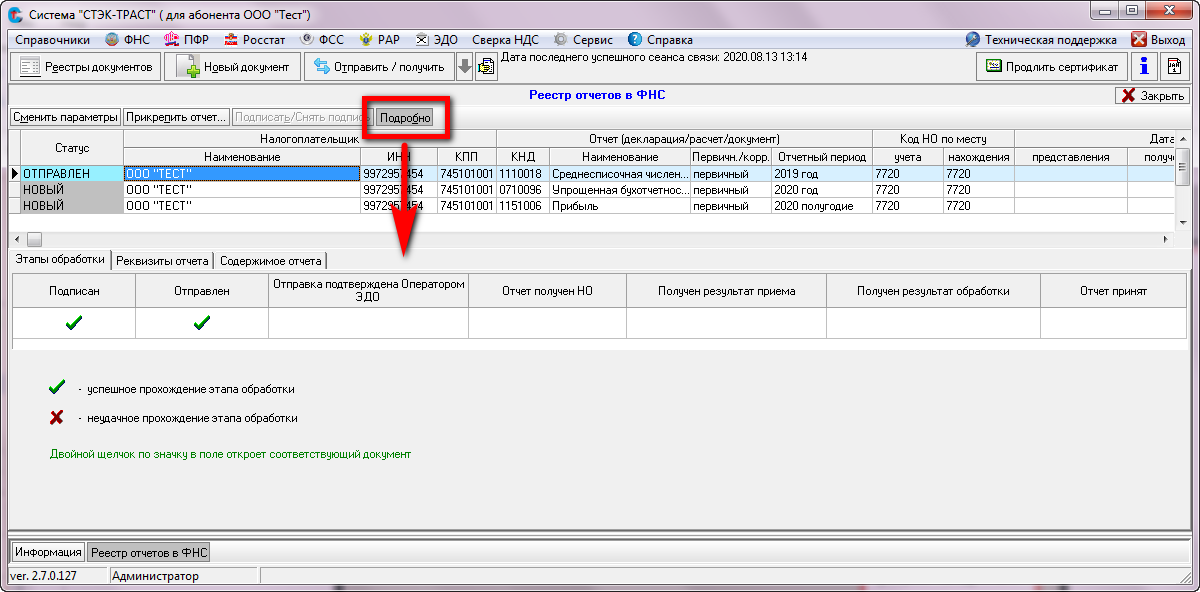
Раздел «Подробно»